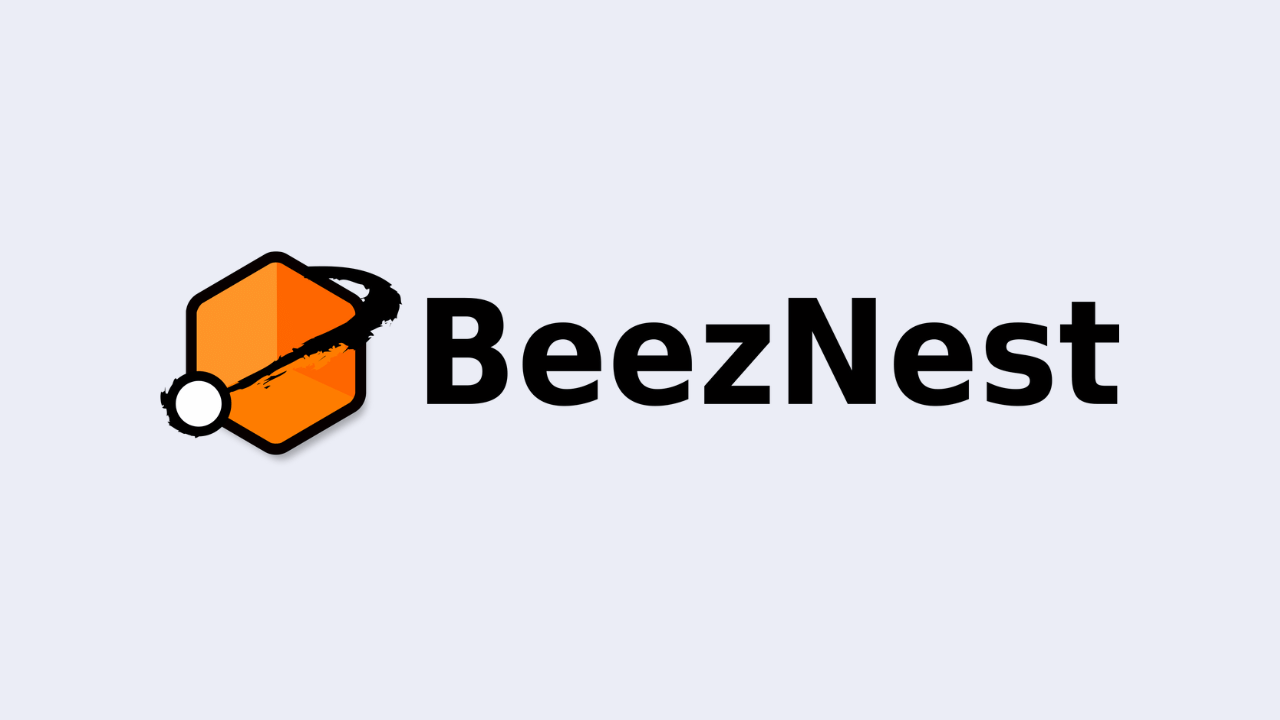Por los que están interesados en aumentar su capacidad de visualización de aplicaciones en su lugar de trabajo, los costos empiezan a ponerse democráticos (pantalla 19″ alrededor de $100, adaptadores también) para extender su laptop no con una pantalla más, sino con 2.
El tema es que las cosas todavía no son “tan” sencillas (pero deberían serlo dentro de muy poco) para usuarios de Linux, porque el kernel 3.11 (el estable usado en Ubuntu 13.10) no tiene un muy buen soporte para el tipo de extensión necesario.
No os preocupeis demasiado, que el kernel 3.12 en realidad es muy sencillo instalar, gracias a nuestros amigos de Ubuntu Handbook, quienes nos dan una lista de 4 comandos que entrar en una terminal para actualizar Ubuntu 13.10 al kernel deseao. Bueno, ojo que conlleva unos riesgos, ya que podría no funcionar bien su Ubuntu con este kernel (depende mucho del hardware que uno tenga, y de los drivers que fueron instalados en este), pero de generar problemas, basta con ir a ver las opciones avanzadas de arranque de Ubuntu, seleccionar el kernel anterior (3.11) en modo normal, para volver al modo anterior y desinstalar el kernel no funcional.
En mi caso particular, como lo iba a explicar, funcionó todo bien. Seguí las instrucciones del blog de Ubuntu Handbook y reinicié mi máquina, y ya funcionó la tercera pantalla. Demostración? Aquí va…
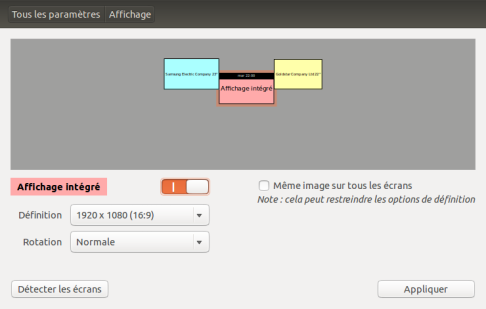
(la captura está en francés, pero ya os dais una idea de lo que representa)
Entonces, cual es lo que teneis que hacer ahí? Pues es bastante simple…
Primero, hay que tener una computadora (cualquiera) con Ubuntu instalada (Debian va también), una pantalla adicional (no es necesario tener 2, pero si solo teneis una, no importa mucho fregarse todo este procedimiento) y, muy importante, un adaptador USB a VGA (o DVI).
Por ejemplo, yo me compré un Trendnet TU2-DVIV por alrededor de 50€ en una tienda cercana y me funciona bien.
Una vez todo este material listo, quizás querais probar sin actualizar el kernel. Con suerte, funciona: solo hay que prender la pantalla, conectar el cable VGA al adaptador y enchufar el otro lado del adaptador en el puerto USB de la compu. De ahí es probable que haya que ir a Configuración -> Monitores para dar clic en “Detectar pantallas”, y luego (clic en la tercera pantalla detectada) activar esta nueva pantalla (no se porque, en mi caso no se había activado sola).
Si no se detecta ninguna nueva pantalla, hay que actualizar el kernel al 3.12. Para esto, seguir el procedimiento del Ubuntu Handbook descrito arriba, reiniciar e ir a la sección Configuración -> Monitores y (me repito) activar esta tercera pantalla. Quizás reposicionarlas un poco, y listo!
Espero haya sido útil para los que no tienen idea de como hacerlo (como yo hace una semana). Ojo que se puede poner más de una pantalla via USB, dependiendo de la cantidad de puertos libres que tiene.